淘宝链接
https://detail.tmall.com/item.htm?id=540067174120&spm=a1z09.2.0.0.6f7c6509ujAvQs&_u=71qf7bf5e11b
Arduino配置ESP8266
http://www.windworkshop.cn/?p=758
1、打开Arduino,选择“首选项”,在“附加开发板管理器网址”中填入http://arduino.esp8266.com/stable/package_esp8266com_index.json,然后点击确定保存这个地址。
2、打开工具->开发板->开发板管理器
3、等待开发板管理器启动完成后,移动到开发板管理器的最下方,可以看到一个esp8266 by esp8266 Community,右下角有个选择版本,选好2.0.0之后点击安装,因为是连接到github上下载(国内可能会被墙,这是下载好的文件http://pan.baidu.com/s/1sjRFe6h,覆盖掉首选项里边那个配置文件的文件夹即可,比如我的路径是C:UsersAdministratorAppDataLocalArduino15preferences.txt,那需要解压出来覆盖掉C:UsersAdministratorAppDataLocalArduino15这个文件夹,覆盖之后可能需要重新设定arduino库的地址,因为preferences.txt里边包含有项目的地址)。(新版ESP8266 for Arduino IDE v2.3.0下载地址:http://pan.baidu.com/s/1mh50myG 建议配合Arduino IDE 1.8.3使用)
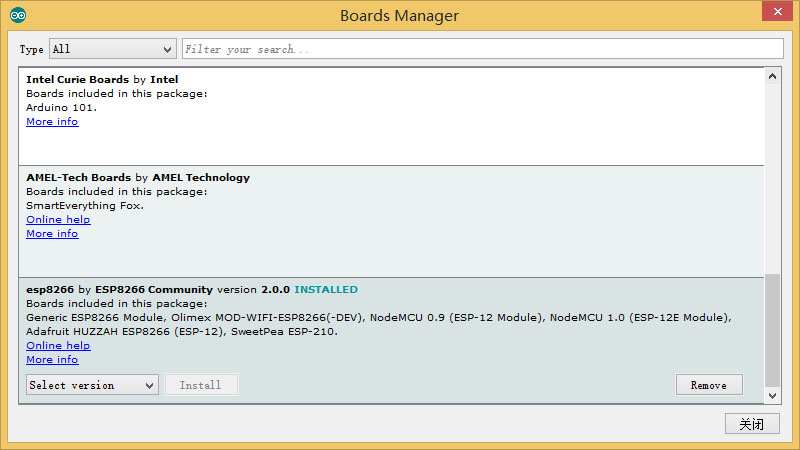
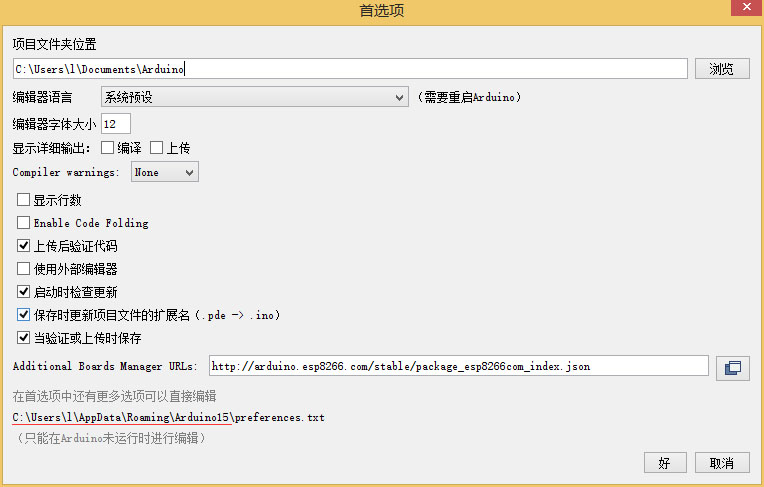
4、下载完成之后可以在开发板选项中看到ESP8266 Module,一般开发就是用Generic ESP8266 Module就行了其它的设置默认。有的板的Flash大小会有差别,具体可以查找板上的Flash芯片型号确定。如果找不到芯片型号可以用例程中的ESP8266->CheckFlashConfig来确定
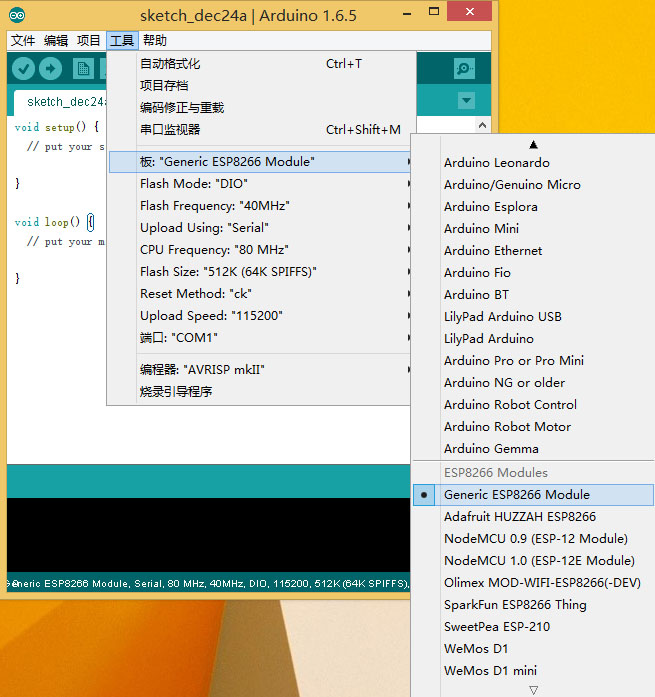
我用的是
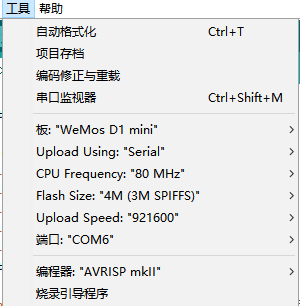
选择Generic ESP8266 Module就行了,有的板的Flash大小会有差别,具体可以查找板上的Flash芯片型号确定。如果找不到芯片型号可以用例程中的ESP8266->CheckFlashConfig来确定,选择Flash大小小于板上Flash的大小就行,不确定可以先选择512k。
这样子就算是配置完成了,由于本身就是直接烧写8266的Flash,所以并不需要烧写bootloader。
然后就可以测试示例代码了。
ARDUINO -----> ESP8266 ESP-01
GND --------> GND
TX --------> TX
RX --------> RX
EN---- > RST /DTR
GND----> GPIO0
可以试试ESP8266WebServer下的AdvancedWebServer,这是一个Web服务器,可以显示由MCU构建的SVG图像,需要修改ssid和password变量为自家的wifi的参数,烧写方式和ESP8266普通的烧写方式是一样的,GPIO0拉低进入烧写模式,给板子复位过后选择下载程序,等下载完毕之后就可以运行了,其实这里有个bug,下载完成之后可以不用拉高GPIO0就会直接运行刚刚下载的程序了。
运行程序之后会打印8266的IP。
我们只需要用浏览器打开这个IP就可以看到8266输出的内容了。

